在PPT中,会需要添加一些其他内容,那么如何在PPT中链接文档呢?下面就来介绍一下在PPT中链接文档的方法,希望对你有所帮助。
工具/原料
联想Y460
Windows7
wps office2019
如何在PPT中链接文档
1、第一步:打开一个PPT,选择菜单栏中的“插入--对象”。


2、第二步:在“插入对象”对话框中,选择“由文件创建”,并单击“浏览”按钮

3、第三步:在“浏览”对话框中,选择一个需要链接到PPT中的文档,单击“打开”按钮。

4、第四步:在“插入对象”对话框中,勾选上“显示为图标”,单击“确定”按钮。
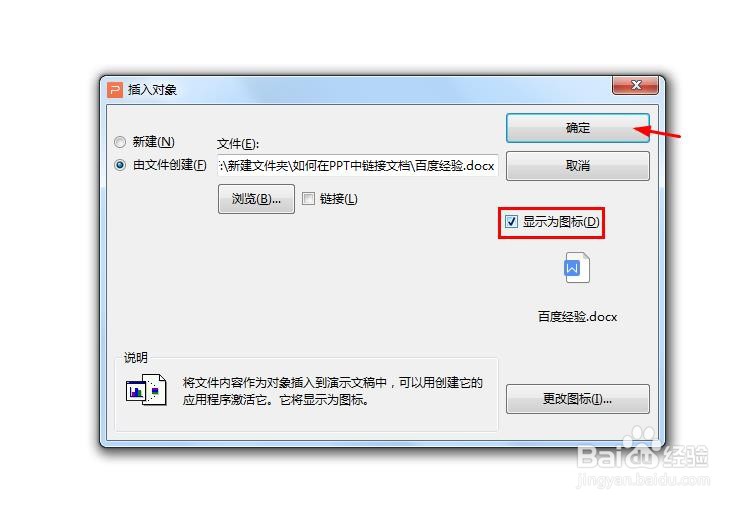
5、PPT中链接文档操作完成,鼠标左键双击文档即可打开。

